
不少朋友的台式电脑,在使用一段时间以后,会发现电脑变慢了很多,有时候还会莫名其妙的蓝屏。打开电脑一看,C盘爆红,提示磁盘空间不足。看到琳琅满目的各种文件,又不知道哪些可以删除,哪些可以拷贝到其他盘符,哪些是系统文件,不能动。

那么怎样才能安全地清理爆红的C盘呢?小编给大家介绍这些方法:
一、自动修复方法:C盘清理工具
金山毒霸-电脑医生-C盘瘦身是一款专业C盘清理工具,具有操作简单、安全、高效等特点,提供:大文件专清、重复文件、C盘瘦身、微信专清、QQ专清五大磁盘管理功能。
具体操作如下:
1、点击下载并安装“C盘清理工具”。
2、在点击“一键瘦身”,即可自动清理C盘中的各种缓存、垃圾文件。

还支持单独将占用C盘空间各种文件或软件搬迁到其他磁盘,避免重要文件被误删除。
最后,还专门提供微信、QQ专清,支持根据图片、视频、缓存等分类清理。
二、手动方法一:清空回收站
很多朋友都喜欢将下载的文件保存在桌面,每次看到桌面放慢后,就拖到回收站中,以为这样,就删除文件,不会占用磁盘空间了。
其实,将文件拖到回收站中,没有从磁盘中删除文件,而是继续存放在磁盘,不展示。因此,清空回收站,会释放被占用的空间。
具体操作如下:
1、在桌面双击鼠标左键,打开回收站,确认回收站中有需要删除的文件。
2、点击菜单栏中的“清空回收站”按钮,在弹出的提示框中,点击“是”,确认删除,即可清空回收站。
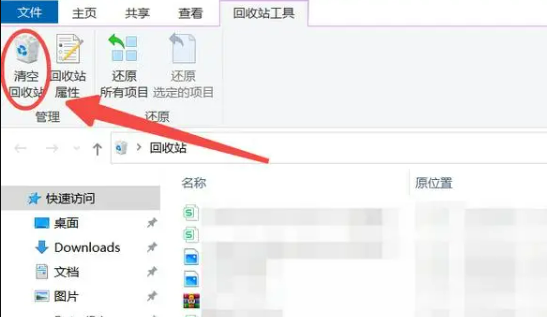
备注:建议在清空回收站前,先检查回收站中的文件,是否有还需要保存的文件,检查无误后,在清空回收站,避免误删重要文件。
三、手动方法二:删除C盘存放的临时文件
C盘作为系统盘符,操作系统和应用软件在日常运行过程中,会积累很多缓存文件,日积月累,会占用大量的磁盘空间。因此,定期清理临时文件,会释放大量C盘空间。
具体操作如下:
1、点击电脑桌面左下角的“开始”图标,在点击“设置”;
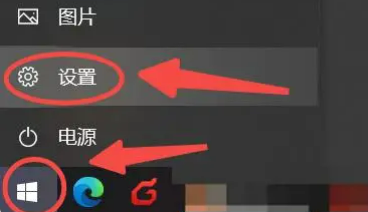
2、在“Windows设置”中点击“系统”;
3、在设置页面,点击左侧的“存储”;
4、点击“临时文件”;
5、选中需要删除的文件后,点击“删除文件”即可;
注意:再删除下载等文件时,最后先查看确认是否需要删除,避免出现误删。
四、其他问题
1、电脑出现蓝屏,怎么办?
蓝屏通常是硬件或驱动问题引起的。首先,记录蓝屏代码,有助于诊断问题。然后,尝试以下步骤:
1、重新启动电脑,进入安全模式。
2、更新或回滚最近安装的驱动程序。
3、检查硬件连接,如内存条和硬盘。
4、运行系统文件检查工具(sfc /scannow)。
如果问题仍未解决,使用系统还原功能恢复到之前的正常状态。
2、电脑无法启动,怎么办?
电脑无法启动可能由多种原因引起。尝试以下步骤:
1、检查电源连接和电池状态。
2、断开所有外部设备,如USB设备和外接显示器。
3、按下电源按钮,尝试进入BIOS/UEFI设置,检查硬盘和其他硬件是否正常识别。
4、如果无法进入BIOS/UEFI,可能是硬件故障,需联系专业维修维修人员。
5、如果能进入BIOS/UEFI,但系统无法启动,使用Windows安装介质尝试修复启动问题。
3、电脑无法连接网络,怎么办?
无法连接网络可能是硬件或配置问题。尝试以下步骤:
1、检查网络连接,确保网线或无线网络正常工作。
2、右键点击任务栏中的网络图标,选择“疑难解答”。
3、打开“控制面板”,选择“网络和共享中心”,点击“更改适配器设置”。
4、右键点击网络适配器,选择“禁用”,然后再次右键选择“启用”。
如果问题仍未解决,更新网络适配器驱动程序,或重置网络设置。






